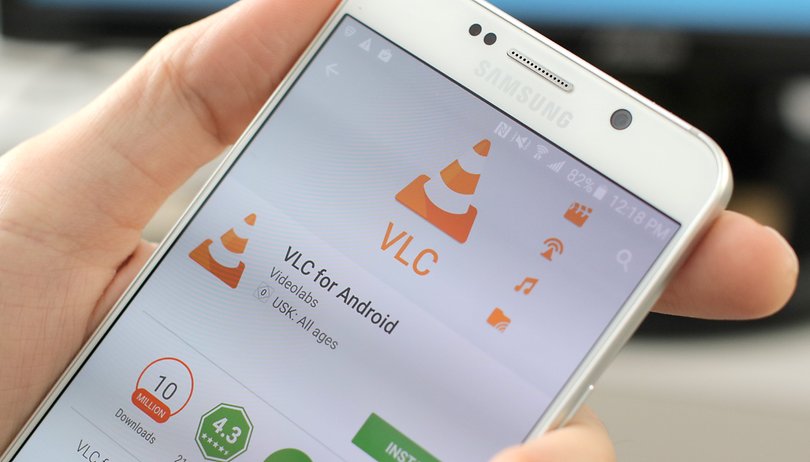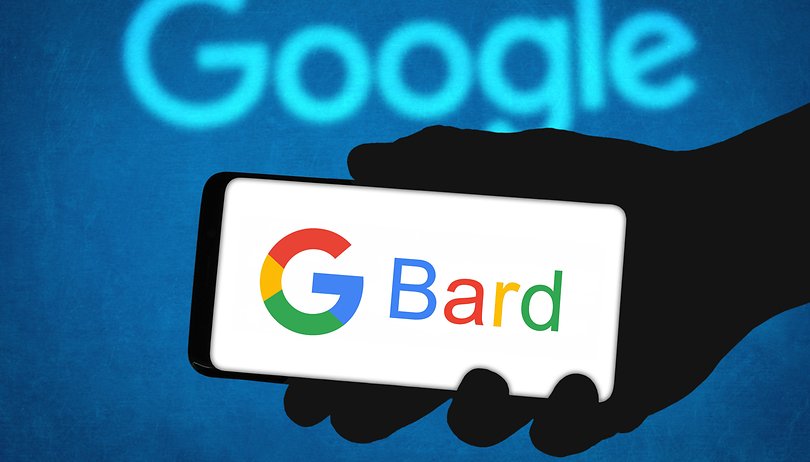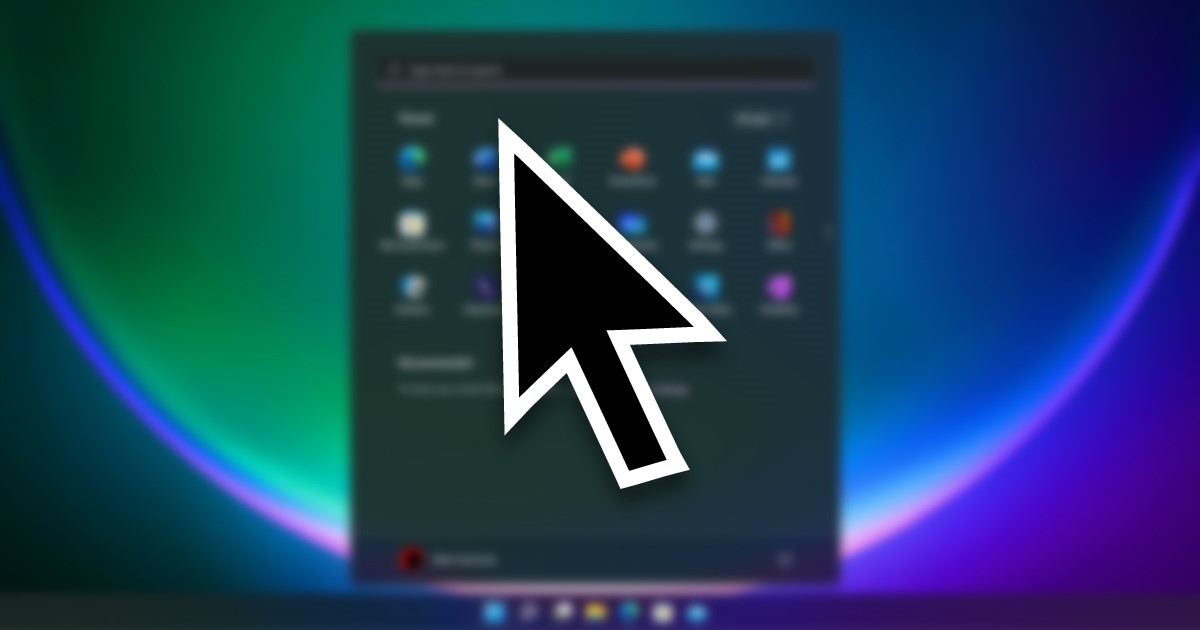
Ha a Windows régebbi verzióit, például a Windows 7 vagy 10 rendszert használta, tudhatja, hogy az operációs rendszerben alapértelmezés szerint engedélyezve van az egérmutató árnyéka. Sok felhasználó nagyon hasznosnak találja az egérmutató árnyékát, mivel javítja az egérmutató láthatóságát.
Az egérmutató árnyéka azonban állítólag növeli az erőforrás-felhasználást, és teljesítménybeli problémákat okoz az alsó kategóriás számítógépeken. Emiatt a Microsoft letiltotta az egérmutató árnyékát az új Windows 11-ben.
A Windows 11 rendszeren az egérmutató árnyéka alapértelmezés szerint le van tiltva, de manuálisan is engedélyezheti a Beállítások menüben. Ezért, ha szeretné engedélyezni az egérmutató árnyékát a Windows 11 rendszerben, olvassa el a megfelelő útmutatót.
Az egérmutató árnyékának engedélyezése vagy letiltása a Windows 11 rendszerben
Ebben a cikkben megosztjuk a két legjobb módszert az egérmutató árnyékának engedélyezésére vagy letiltására a Windows 11 rendszerben. A módszerek egyértelműek lesznek; kövesse őket az említettek szerint. Kezdjük el.
1) Engedélyezze vagy tiltsa le az egérmutató árnyékát a Vezérlőpulton keresztül
Itt a Vezérlőpult segédprogramot fogjuk használni az egérmutató árnyékának engedélyezéséhez. Kövesse az alább megosztott egyszerű lépéseket.
1. Először kattintson a Windows 11 keresésre, és írja be a Vezérlőpultba. Ezután nyissa meg a Vezérlőpult alkalmazást a lehetőségek listájából.
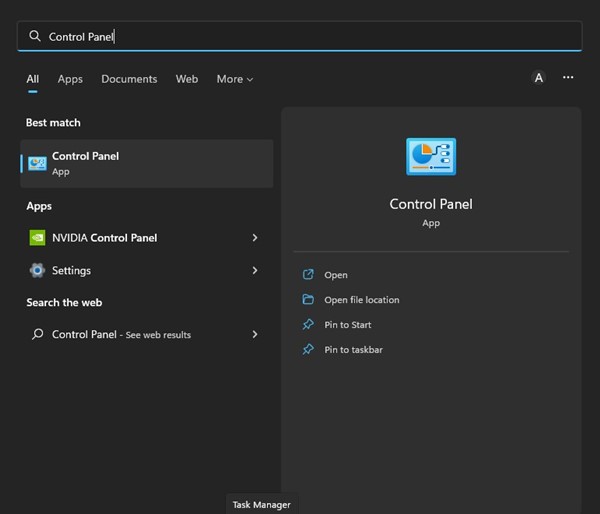
2. A Vezérlőpulton kattintson a Nézet: lehetőségre, és válassza a Nagy ikonok lehetőséget.
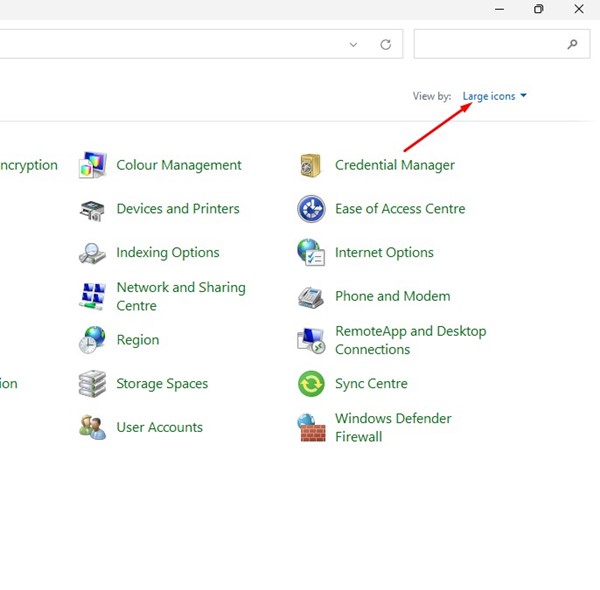
3. Ezután kattintson az egérre a Vezérlőpulton.
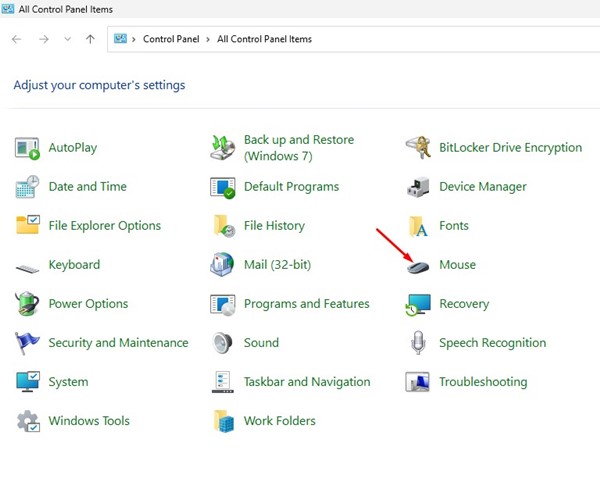
4. Ez megnyitja az Egér tulajdonságait; váltson át a Mutatók lapra az alábbiak szerint.
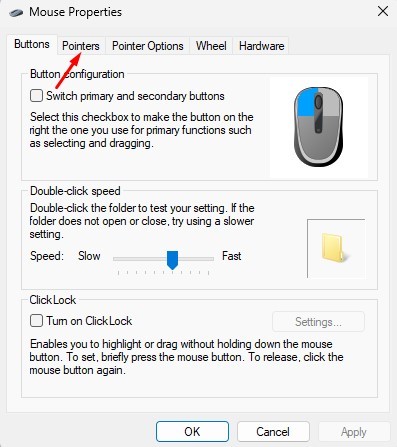
5. A Mutatók képernyőn jelölje be a „Mutatóárnyék engedélyezése” opciót, és kattintson az OK gombra.
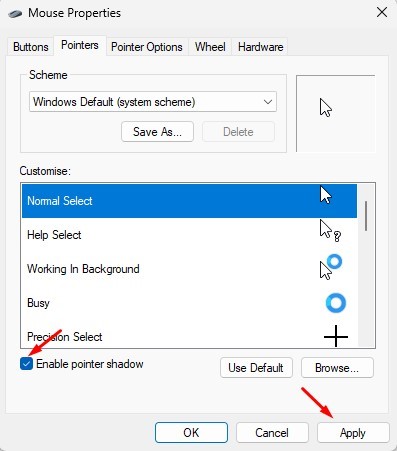
6. Ezzel engedélyezi a mutatóárnyékot a Windows 11 rendszerű számítógépen. A mutatóárnyék letiltásához törölje a jelölést a „Mutatóárnyék engedélyezése” jelölőnégyzetből az Egér tulajdonságainál.
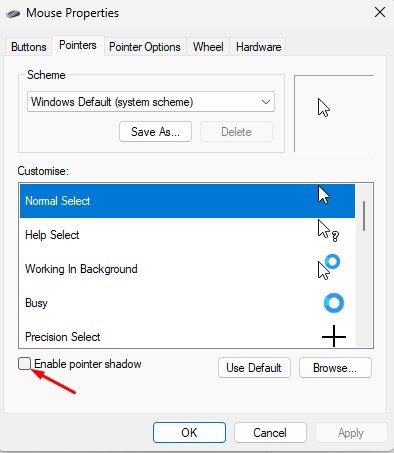
Ez az! Így engedélyezheti vagy letilthatja az egérmutató árnyékát a Windows 11 rendszeren.
2) Engedélyezze vagy tiltsa le az egérmutató árnyékát a beállításokban
Ha nem tudja elérni a Vezérlőpultot, használhatja a Beállítások alkalmazást is. Az alábbi módon engedélyezheti vagy tilthatja le az egérmutató árnyékát a beállításokon keresztül.
1. Először kattintson a Windows 11 Start menüjére, és válassza a Beállítások lehetőséget.
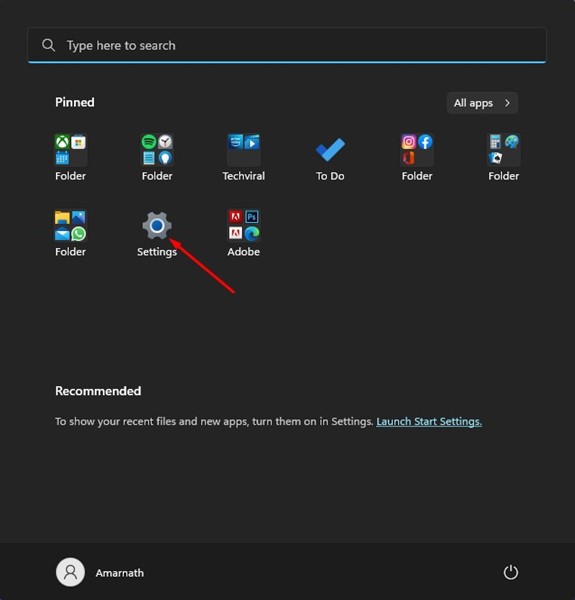
2. A Beállítások alkalmazásban kattintson a bal oldalon található Bluetooth és eszközök szakaszra.
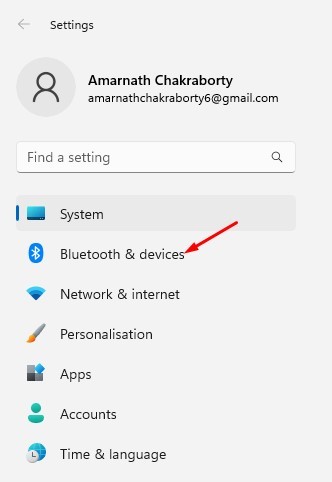
3. A jobb oldalon görgessen lefelé, és kattintson az egérre.
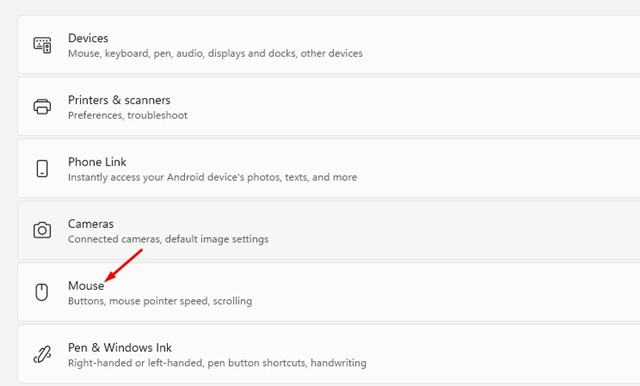
4. Az Egérbeállítások képernyőn kattintson a További egérbeállítások elemre.
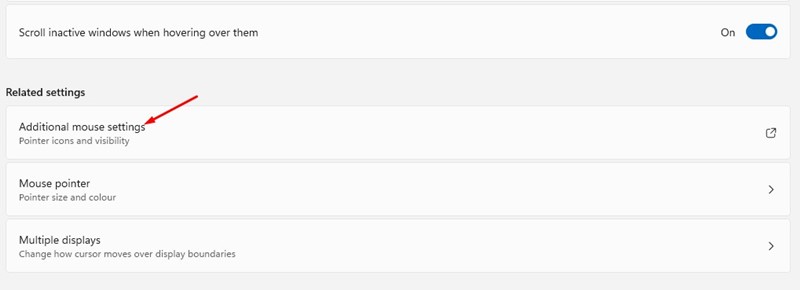
5. Ezzel megnyílik az Egér tulajdonságai. Váltson a Mutatók lapra, és jelölje be a „Mutatóárnyék engedélyezése” opciót. Ha elkészült, kattintson az OK gombra az egérmutató árnyékának engedélyezéséhez.
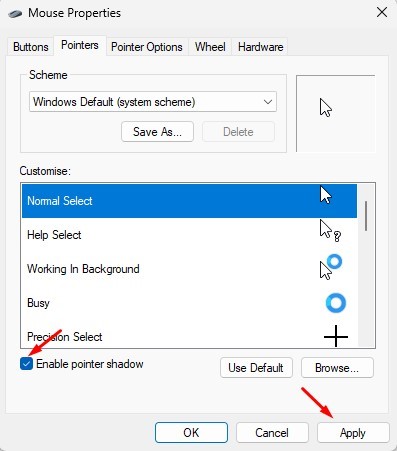
6. Ha szeretné letiltani a mutatóárnyékot, a fenti lépésben törölje a “Mutatóárnyék engedélyezése” jelölőnégyzetet.
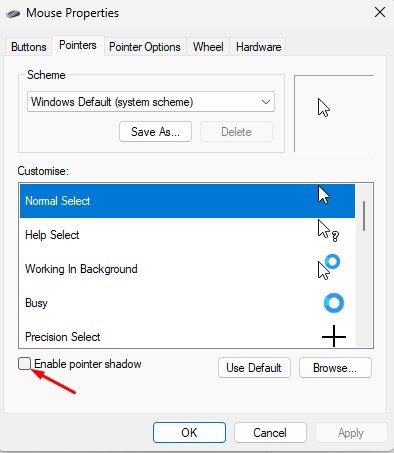
Ez az! Így engedélyezheti vagy letilthatja az egérmutató árnyékát a Windows 11 rendszerben a Beállítások segítségével.
Az egérmutató árnyéka kiváló funkció, mivel jobban láthatóvá teszi a mutatót. Tehát ez a két legjobb módszer az egérmutató árnyékának engedélyezésére vagy letiltására a Windows 11 rendszerben. Ha további segítségre van szüksége az egérmutató megjelenésének testreszabásához, tudassa velünk az alábbi megjegyzésekben.